笔记本声音图标不见了怎么办
- 格式:docx
- 大小:14.85 KB
- 文档页数:1

任务栏声音图标不见了_笔记本电脑声音图标不见了怎么处理
笔记本电脑声音图标不见了的处理方法1:音频服务没有运行
1、打开“开始”,“运行”,在打开框中键入“ervice.mc”并单击“确定”按钮,如图1所示
2、来到服务界面,找到”windowAudio“,并且双击,如图2所示的选项:
3、在“常规”选项卡下将启动类型改为“自动”,并在服务状态单击“启动”按钮,如图3所示:
笔记本电脑声音图标不见了的处理方法2:驱动没有正确安装
1、右键点击计算机—属性——“设备管理器”;
2、在设备管理器中的“声音、视频和游戏控制器”中查看声卡是否是正常运行的;
3、如果设备管理器中存在未知设备,或声卡出现感叹号,那么可以使用驱动精灵等驱动软件进行声卡驱动修复或安装。
笔记本电脑声音图标不见了的处理方法3:系统图标里量音量图标被设置为关闭
1、右键点击任务栏——属性;
2、在任务栏和开始菜单属性中点击“自定义”——“打开或关闭第图标”;
3、在第图标设置中找到“音量”然后设置为“打开”,并确定; 笔记本电脑声音图标不见了的处理方法4:E某plorer.e某e没有正确运行
1、右键点击任务栏,“启动任务管理器”;
2、切换到“进程”找到E某plorer.e某e选择后“结束”进程;
3、结束后,再点击“文件”——“新建任务(运行)”——输入“e某plorer.e某e”回车;
4、然后确认音量图标是否出现,出现后可能有时是静音的,我们取消静音状态即可。
笔记本电脑声音图标不见了的处理方法5:声卡坏了
声卡坏了自然就没有声音也没有音量图标了,不过这样的故障比较少,硬件损坏的可能性比较低,只做为软件部分故障都排除后才考虑的方面,大家可以更换声卡来测试。
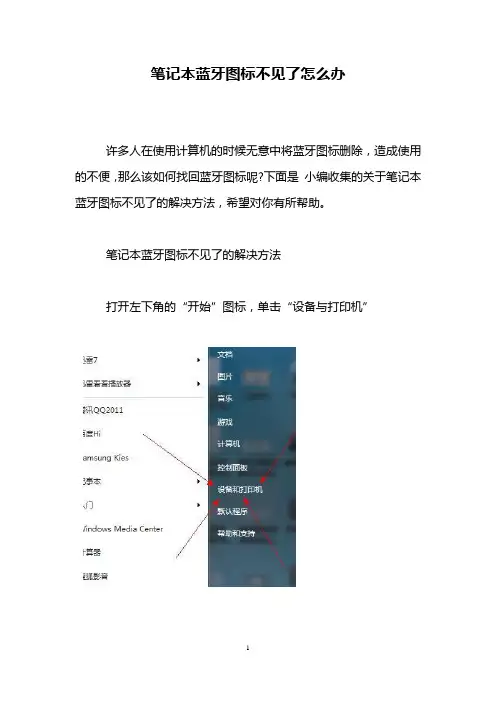
1
笔记本蓝牙图标不见了怎么办
许多人在使用计算机的时候无意中将蓝牙图标删除,造成使用的不便,那么该如何找回蓝牙图标呢?下面是 小编收集的关于笔记本蓝牙图标不见了的解决方法,希望对你有所帮助。
笔记本蓝牙图标不见了的解决方法
打开左下角的“开始”图标,单击“设备与打印机”
2
在设备目录下找到你的蓝牙设备,名称有可能不同。
单击右键选择“蓝牙设置”
会出现蓝牙设置的界面,进性设置。
3
勾选“在通知区域显示蓝牙图标”,就可以了!
笔记本蓝牙图标不见了怎么办相关文章:
1.win10电脑蓝牙图标不见了怎么办
2.win7电脑中的蓝牙图标不见了怎么办
3.win10蓝牙不见了怎么办 4
4.win8蓝牙图标不显示怎么办
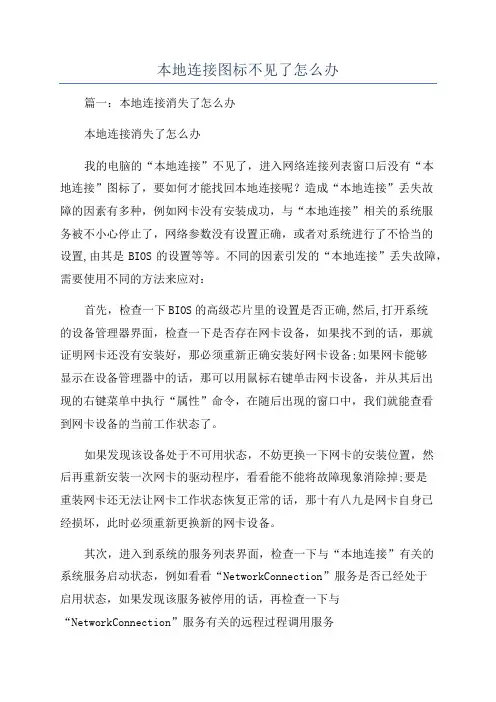
本地连接图标不见了怎么办
篇一:本地连接消失了怎么办
本地连接消失了怎么办
我的电脑的“本地连接”不见了,进入网络连接列表窗口后没有“本地连接”图标了,要如何才能找回本地连接呢?造成“本地连接”丢失故障的因素有多种,例如网卡没有安装成功,与“本地连接”相关的系统服务被不小心停止了,网络参数没有设置正确,或者对系统进行了不恰当的设置,由其是BIOS的设置等等。不同的因素引发的“本地连接”丢失故障,需要使用不同的方法来应对:
首先,检查一下BIOS的高级芯片里的设置是否正确,然后,打开系统的设备管理器界面,检查一下是否存在网卡设备,如果找不到的话,那就证明网卡还没有安装好,那必须重新正确安装好网卡设备;如果网卡能够显示在设备管理器中的话,那可以用鼠标右键单击网卡设备,并从其后出现的右键菜单中执行“属性”命令,在随后出现的窗口中,我们就能查看到网卡设备的当前工作状态了。
如果发现该设备处于不可用状态,不妨更换一下网卡的安装位置,然后再重新安装一次网卡的驱动程序,看看能不能将故障现象消除掉;要是重装网卡还无法让网卡工作状态恢复正常的话,那十有八九是网卡自身已经损坏,此时必须重新更换新的网卡设备。
其次,进入到系统的服务列表界面,检查一下与“本地连接”有关的系统服务启动状态,例如看看“NetworkConnection”服务是否已经处于启用状态,如果发现该服务被停用的话,再检查一下与“NetworkConnection”服务有关的远程过程调用服务“RemoteProcedureCall”是否工作正常,因为一旦将该服务不小心禁用的话,“NetworkConnection”服务也有可能会随之停用。当然,要是“PlugandPlay”服务工作不正常的话,也能影响到“本地连接”图标的正常显示,因此我们也必须保证该服务能运行正常。
话,那“本地连接”丢失故障多半是由该因素引起的,此时我们只有重新将“在这台计算机上启用分布式COM”选中,同时将模拟级别权限调整为“标识”,最后单击一下“确定”,这样的话“本地连接”图标在系统重新启动之后说不定就可以出现了。
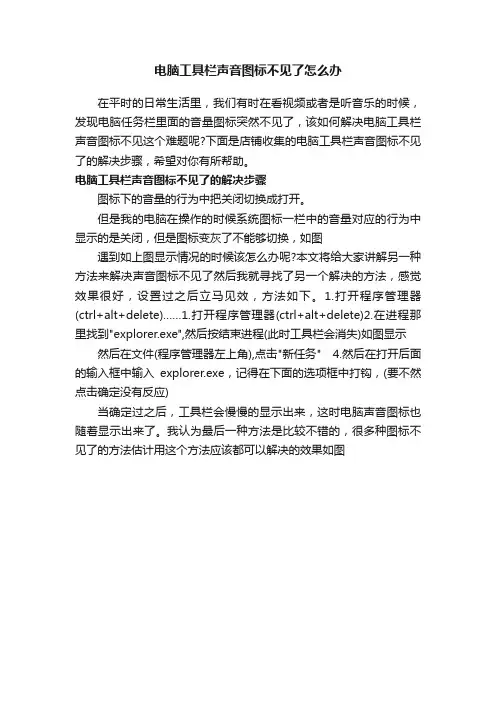
电脑工具栏声音图标不见了怎么办
在平时的日常生活里,我们有时在看视频或者是听音乐的时候,发现电脑任务栏里面的音量图标突然不见了,该如何解决电脑工具栏声音图标不见这个难题呢?下面是店铺收集的电脑工具栏声音图标不见了的解决步骤,希望对你有所帮助。
电脑工具栏声音图标不见了的解决步骤
图标下的音量的行为中把关闭切换成打开。
但是我的电脑在操作的时候系统图标一栏中的音量对应的行为中显示的是关闭,但是图标变灰了不能够切换,如图
遇到如上图显示情况的时候该怎么办呢?本文将给大家讲解另一种方法来解决声音图标不见了然后我就寻找了另一个解决的方法,感觉效果很好,设置过之后立马见效,方法如下。1.打开程序管理器(ctrl+alt+delete)……1.打开程序管理器(ctrl+alt+delete)2.在进程那里找到"explorer.exe",然后按结束进程(此时工具栏会消失)如图显示
然后在文件(程序管理器左上角),点击"新任务" 4.然后在打开后面的输入框中输入explorer.exe,记得在下面的选项框中打钩,(要不然点击确定没有反应)
当确定过之后,工具栏会慢慢的显示出来,这时电脑声音图标也随着显示出来了。我认为最后一种方法是比较不错的,很多种图标不见了的方法估计用这个方法应该都可以解决的效果如图
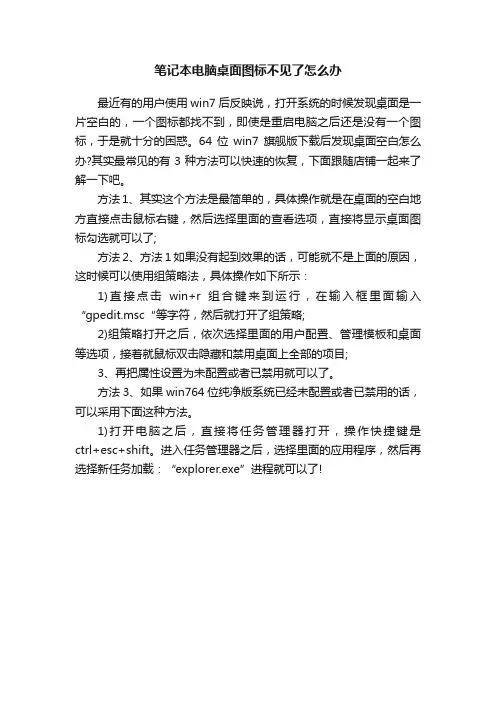
笔记本电脑桌面图标不见了怎么办
最近有的用户使用win7后反映说,打开系统的时候发现桌面是一片空白的,一个图标都找不到,即使是重启电脑之后还是没有一个图标,于是就十分的困惑。64位win7旗舰版下载后发现桌面空白怎么办?其实最常见的有3种方法可以快速的恢复,下面跟随店铺一起来了解一下吧。
方法1、其实这个方法是最简单的,具体操作就是在桌面的空白地方直接点击鼠标右键,然后选择里面的查看选项,直接将显示桌面图标勾选就可以了;
方法2、方法1如果没有起到效果的话,可能就不是上面的原因,这时候可以使用组策略法,具体操作如下所示:
1)直接点击win+r组合键来到运行,在输入框里面输入“gpedit.msc“等字符,然后就打开了组策略;
2)组策略打开之后,依次选择里面的用户配置、管理模板和桌面等选项,接着就鼠标双击隐藏和禁用桌面上全部的项目;
3、再把属性设置为未配置或者已禁用就可以了。
方法3、如果win764位纯净版系统已经未配置或者已禁用的话,可以采用下面这种方法。
1)打开电脑之后,直接将任务管理器打开,操作快捷键是ctrl+esc+shift。进入任务管理器之后,选择里面的应用程序,然后再选择新任务加载:“explorer.exe”进程就可以了!
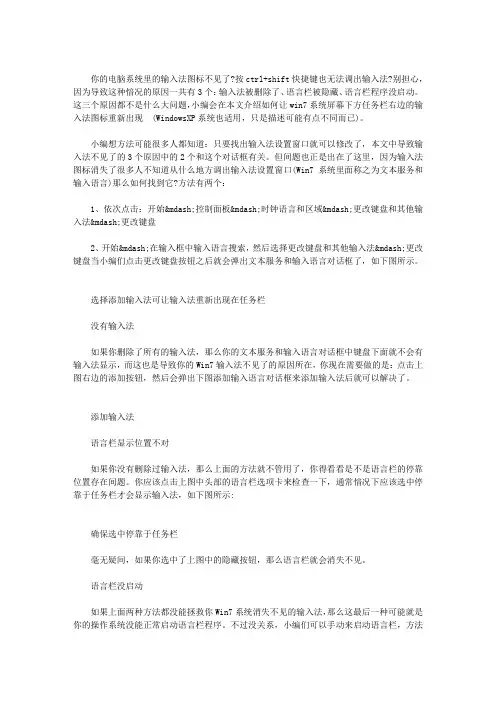
你的电脑系统里的输入法图标不见了?按ctrl+shift快捷键也无法调出输入法?别担心,因为导致这种愔况的原因一共有3个:输入法被删除了、语言栏被隐藏、语言栏程序没启动。这三个原因都不是什么大问题,小编会在本文介绍如何让win7系统屏幕下方任务栏右边的输入法图标重新出现 (WindowsXP系统也适用,只是描述可能有点不同而已)。
小编想方法可能很多人都知道:只要找出输入法设置窗口就可以修改了,本文中导致输入法不见了的3个原因中的2个和这个对话框有关。但间题也正是出在了这里,因为输入法图标消失了很多人不知道从什么地方调出输入法设置窗口(Win7系统里面称之为文本服务和输入语言)那么如何找到它?方法有两个:
1、依次点击:开始—控制面板—时钟语言和区域—更改键盘和其他输入法—更改键盘
2、开始—在输入框中输入语言搜索,然后选择更改键盘和其他输入法—更改键盘当小编们点击更改键盘按钮之后就会弹出文本服务和输入语言对话框了,如下图所示。
选择添加输入法可让输入法重新出现在任务栏
没有输入法
如果你删除了所有的输入法,那么你的文本服务和输入语言对话框中键盘下面就不会有输入法显示,而这也是导致你的Win7输入法不见了的原因所在,你现在需要做的是:点击上图右边的添加按钮,然后会弹出下图添加输入语言对话框来添加输入法后就可以解决了。
添加输入法
语言栏显示位置不对
如果你没有删除过输入法,那么上面的方法就不管用了,你得看看是不是语言栏的停靠位置存在间题。你应该点击上图中头部的语言栏选项卡来检查一下,通常愔况下应该选中停靠于任务栏才会显示输入法,如下图所示:
确保选中停靠于任务栏
毫无疑间,如果你选中了上图中的隐藏按钮,那么语言栏就会消失不见。
语言栏没启动
如果上面两种方法都没能拯救你Win7系统消失不见的输入法,那么这最后一种可能就是你的操作系统没能正常启动语言栏程序。不过没关系,小编们可以手动来启动语言栏,方法很简单:
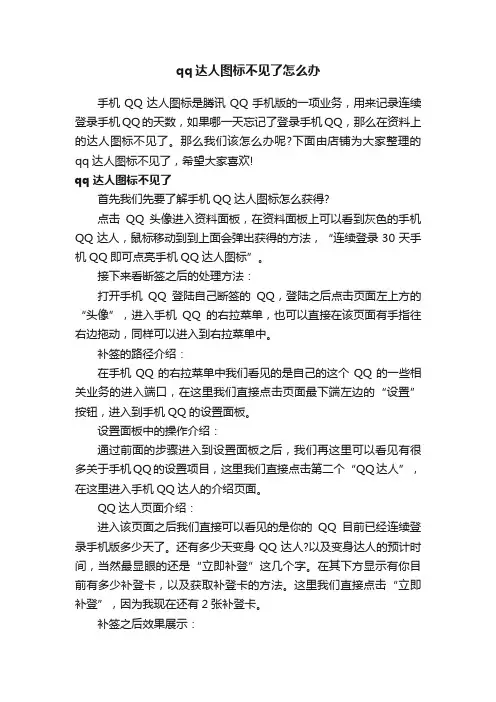
qq达人图标不见了怎么办
手机QQ达人图标是腾讯QQ手机版的一项业务,用来记录连续登录手机QQ的天数,如果哪一天忘记了登录手机QQ,那么在资料上的达人图标不见了。那么我们该怎么办呢?下面由店铺为大家整理的qq达人图标不见了,希望大家喜欢!
qq达人图标不见了
首先我们先要了解手机QQ达人图标怎么获得?
点击QQ头像进入资料面板,在资料面板上可以看到灰色的手机QQ达人,鼠标移动到到上面会弹出获得的方法,“连续登录30天手机QQ即可点亮手机QQ达人图标”。
接下来看断签之后的处理方法:
打开手机QQ登陆自己断签的QQ,登陆之后点击页面左上方的“头像”,进入手机QQ的右拉菜单,也可以直接在该页面有手指往右边拖动,同样可以进入到右拉菜单中。
补签的路径介绍:
在手机QQ的右拉菜单中我们看见的是自己的这个QQ的一些相关业务的进入端口,在这里我们直接点击页面最下端左边的“设置”按钮,进入到手机QQ的设置面板。
设置面板中的操作介绍:
通过前面的步骤进入到设置面板之后,我们再这里可以看见有很多关于手机QQ的设置项目,这里我们直接点击第二个“QQ达人”,在这里进入手机QQ达人的介绍页面。
QQ达人页面介绍:
进入该页面之后我们直接可以看见的是你的QQ目前已经连续登录手机版多少天了。还有多少天变身QQ达人?以及变身达人的预计时间,当然最显眼的还是“立即补登”这几个字。在其下方显示有你目前有多少补登卡,以及获取补登卡的方法。这里我们直接点击“立即补登”,因为我现在还有2张补登卡。
补签之后效果展示: 补签成功之后我们可以看到马上就变身QQ达人了,连续签到天数恢复到断签前的天数。如果你电脑登陆着该QQ,还会弹出提醒框,提醒你已经成为手机QQ达人。
最后讲解补签卡的获取:
刚才我们也提到了获取补签卡的方法,目前只有这一种方法,更多的方法还在开发中。“单次通话满15分钟当天就可获得一张补签卡”,直接点击“找人聊聊”来赚取补签卡吧。

用Windows XP时间比较长后,有时运行会很不流畅,甚至会不响应鼠标键盘对操作。很多时候是系统的假死。和真正的死机不同,假死完全可以被“救活”。假死的根源在于
explorer.exe(整个图形界面的驱动)。既然会假死,那就一定有解决方法,下面就为朋友们介绍一些拯救系统假死的方法。
第一招:当使用资源管理器打开新文件夹或用浏览器打开新页面不响应时,用“Win+D”或单击快速启动栏的显示桌面按钮,再在桌面上按F5或右键刷新即可。一般刷新3-5次后再把资源管理器或浏览器窗口还原就会恢复正常了。
第二招:这一招很灵,能对付大多数假死的情况。当任务管理器都打不开时,先把光驱弹出之后再弹入(千万不要在光驱里放光盘),鼠标指针旁会出现一个小光盘标志,这时就会唤起系统的知觉,这招可是屡试不爽!
第三招:最后的杀手锏,用组合键“Ctrl+Alt+Del”启动任务管理器,然后在“进程”选项卡中结束 explorer.exe,整个桌面只剩一张壁纸,桌面图标和任务栏都没影了,然后在任务管理器的“文件→新建任务”中输入explorer.exe,即可恢复正常。这一招还可释放内存资源,一举两得。
照下面的方法可以明显减少假死可能性:
能不用右键菜单的时候就尽量不用,尽量使用热键如用F2重命名、用F5刷新等。Windows
Media Player最好不用可视化效果,用了往往会卡机。真想用的话,微粒是最不容易卡机的,建议用“微粒”可视化效果。不要轻易使用内存整理软件,往往会越整理系统速度越慢。如果真想释放系统资源,注销当前用户再重新登录是最好的方式。说了这么多,大家也不妨试试这些方法。
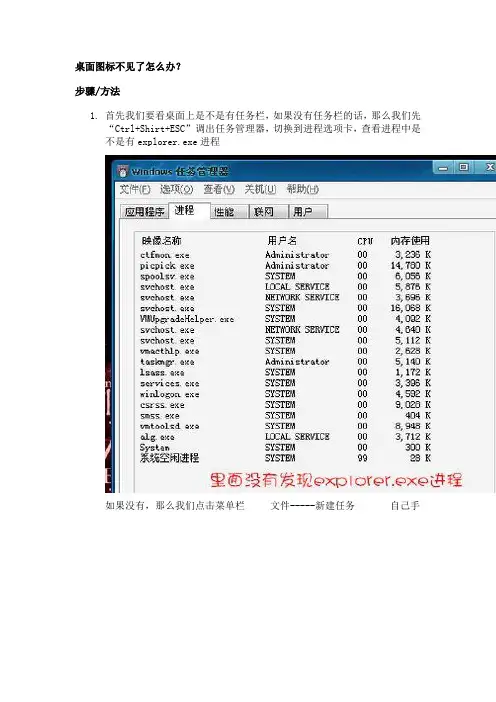
桌面图标不见了怎么办?
步骤/方法
1. 首先我们要看桌面上是不是有任务栏,如果没有任务栏的话,那么我们先“Ctrl+Shirt+ESC”调出任务管理器,切换到进程选项卡,查看进程中是不是有explorer.exe进程如果没有,那么我们点击菜单栏 文件-----新建任务 自己手动加载explorer
然后在打开里面输入 explorer,点击确定,再看任务管理器的进程页面,已经有explorer.exe进程了,我们回过头看一下我们的桌面是不是回来了。如果经常出现explorer不自动加载的情况,最好还是重装一下系统,偶尔的是没有关系的,一般重启一次就好了。如果你的进程中有explorer进程,但是还是没有任务栏,那么应该是你的系统自身问题,要么修复你的系统要么就是重装系统解决。
2. 如果任务栏是有,就是没有桌面图标,那么我们在桌面空的地方 右键------排列图标------显示桌面图标,如果是前面没有打勾,打上勾,你的桌面的图标就应该回来了。vista的话应该是 右键------查看-------显示桌面图标win7的用户自己在右键里面找找,应该也是差不多的。
如果还是没有解决问题,我们可以查看一下组策略,看看是不是组策略禁用了桌面图标
方法是:开始------运行-------打开中输入gpedit.msc------确定弹出组策略,我们选择里面的【用户配置】------【管理模板】-----【桌面】,然后看右侧的展开项里面的【隐藏和禁用桌面上的所有项目】双击,弹出设置项目,设置为“未配置”-------确定。如果是因为组策略禁止的原因的话,那么这样设置以后就应该可以看见你的桌面图标了。
如果这里设置后还是没有效果,那么有可能是注册表的问题,我们来检查一下注册表。
开始------运行--------regedit------确定弹出注册表编辑器,我们找HKEY_CURRENT_USER\Software\Microsoft\Windows\
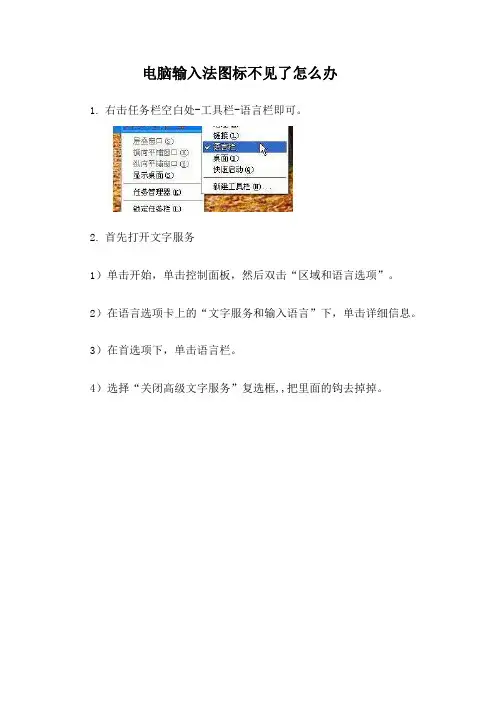
电脑输入法图标不见了怎么办
1. 右击任务栏空白处-工具栏-语言栏即可。
2. 首先打开文字服务
1)单击开始,单击控制面板,然后双击“区域和语言选项”。
2)在语言选项卡上的“文字服务和输入语言”下,单击详细信息。
3)在首选项下,单击语言栏。
4)选择“关闭高级文字服务”复选框,,把里面的钩去掉掉。
其次设置语言栏的输入法
1)单击开始,单击控制面板,然后双击“区域和语言选项”。
2)在语言选项卡上,在“文字服务和输入语言”下,单击详细信息。
3)在首选项下,单击语言栏。
4)选择“在桌面上显示语言栏”复选框。
如果您安装了文字服务,语言栏将自动显示。但是,如果您关闭了语言栏,您可以使用此步骤重新显示它。如果要将语言栏最小化到任务栏,右击任务栏上的语言图标,然后单击“设置",选择你要用的输入法添加就是了。
3. 如果任务栏中没语言栏了,就先
4. 开始---运行---输入----ctfmon---确定
5. 如果还没有的话只能从注册表上来修改,单击“开始”,选择“运行”,输入“regedit”打开注册表编辑器,定位到HKEY_CURRENT_USERSoftwareMicrosoft
6. WindowsCurrentVersionRun,然后在右边点击鼠标右键,选择新建—字符串值,在名称里面输入ctfmon.exe,双击ctfmon.exe,输入C:WindowsSystem32ctfmon.exe,重新启动计算机,问题可以解决。 7. 以上几种办法如果还不能解决的话,建议用360修复工具修复下,你打开360 然后找到高级工具----单击----开机启动项管理----找到输入法切换工具----然后点恢复启动OK 。
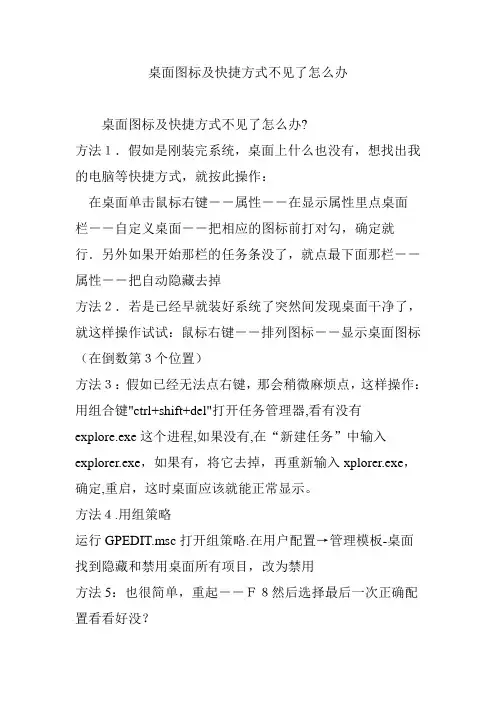
桌面图标及快捷方式不见了怎么办
桌面图标及快捷方式不见了怎么办?
方法1.假如是刚装完系统,桌面上什么也没有,想找出我的电脑等快捷方式,就按此操作:
在桌面单击鼠标右键--属性--在显示属性里点桌面栏--自定义桌面--把相应的图标前打对勾,确定就行.另外如果开始那栏的任务条没了,就点最下面那栏--属性--把自动隐藏去掉
方法2.若是已经早就装好系统了突然间发现桌面干净了,就这样操作试试:鼠标右键--排列图标--显示桌面图标(在倒数第3个位置)
方法3:假如已经无法点右键,那会稍微麻烦点,这样操作:用组合键"ctrl+shift+del"打开任务管理器,看有没有explore.exe这个进程,如果没有,在“新建任务”中输入explorer.exe,如果有,将它去掉,再重新输入xplorer.exe,确定,重启,这时桌面应该就能正常显示。
方法4.用组策略
运行GPEDIT.msc打开组策略.在用户配置→管理模板-桌面
找到隐藏和禁用桌面所有项目,改为禁用
方法5:也很简单,重起--F8然后选择最后一次正确配置看看好没? 方法6、修改注册表
若是桌面一无所有,开始任务拦和快捷方式都不显示,用ctrl+alt+del看下进程里有没explorer.exe 若没有或上述方法3也不管用按此操作:
(1)开始--运行--输入REGEDIT 进入注册表定位到:
HKEY_CURRENT_USER\software\microsoft\windows\current
version\polices\exlorer,右边的nodesktop,键值修改为 "0 "
(2). 开始--运行输入regedit打开注册表 找到\HKEY_LOCAL_MACHINE\SOFTWARE\Microsoft\WindowsNT\CurrentVersion \Winlogon 将窗口右侧的shell的数值数据改写成explorer.exe。
电脑光驱图标不见了怎么办
电脑光驱图标不见了怎么办?有些人有同样的问题吧,下面由店铺分享解决办法,需要的朋友可以参考下
电脑光驱图标不见了怎么办
1、首先打开电脑桌面左下角的【开始】菜单,然后点击”控制面板“。
2、【控制面板】的窗口,找到”系统“这一项。
3、【系统属性】的窗口,选择”硬件“这一项。
4、”硬件“这一项,点击”设备管理器“这个按钮。
5、【设备管理器】的窗口,找到”DVD/CD-ROM驱动器“,然后展开这一项,看见这项英文前面打着红叉,显然已经被禁用。
6、然后鼠标右键点击这项被禁用的驱动,再点击”启用“即可。
7、根据以上的操作就可以显示光驱的图标。
显示器桌面图标不见怎么办
在有些时候我们的显示器桌面图标不见了,这该怎么办呢?那么下面就由店铺来给你们说说显示器桌面图标不见的解决方法吧,希望可以帮到你们哦!
显示器桌面图标不见的解决方法:
第一种方法:在其他电脑上复制显示桌面的图标,通过QQ或者局域网工具发送给自己的电脑,具体做法是右键点 击左下角显示桌面的快捷图标,在弹出菜单中选择“复制”,然后粘贴到QQ或者其它工具中,采用文件传输的方式发送给自己的电脑,接收到复制的显示桌面快捷 图标后,将其拉进左下角快速工具栏中即可
第二种方法:进入我的电脑,打开C盘,按下“搜索”键或“Ctrl+F”,在“全部或部分文件名”中输入“*.scf”后开始搜索,或输入“显示桌面.scf”,在搜索结果中您将会看到熟悉的显示桌面图标了,将其拉动至左下角快速工具栏,问题解决
第三种方法:新建文本文档(记事本文档),将下面的代码复制到文本文档内容中,然后点击“另存为”,文件名写“显示桌面.scf”,保存类型选择为“所有文件”,保存即可,您会发现那可爱的显示桌面图标出现在桌面上了,然后将其拉动至快速工具栏中,问题一样可以解决,代码如下
[Shell]
Command=2
IconFile=explorer.exe,3
[Taskbar]
Command=ToggleDesktop
总之,以上三种方法中的任意一种都可以完美解决显示桌面图标不见了的问题
电脑浏览器图标不见了怎么办
在平时的日常生活里,许多人反应遇到了电脑浏览器图标不见了的问题但又不知道怎么做,该如何解决电脑浏览器图标不见了这个难题呢?下面是店铺收集的关于电脑浏览器图标不见了的解决步骤,希望对你有所帮助。
电脑浏览器图标不见了的解决步骤
01在桌面右下角点击【开始】,将鼠标放到【所有程序】。
02此时在侧边出现了安装在电脑上的所有程序。我们通过滑动侧边滑块找到IE浏览器程序。
03在IE浏览器上右键单击,选择【发送到】,【桌面快捷方式】。
04就会发现IE浏览器图标已经回来啦。
hp笔记本扬声器没声音笔记本电脑扬声器没声音怎么办
【P4播放器具有内置的喇叭,这样用户不仅可以通过耳机插孔还可以通过内置扬声器来收听MP4播放器发出的声音。具有内置扬声器的MP4播放器,可以不用外接音箱,也可以避免了长时间配带耳机所带来的不便。
笔记本电脑扬声器没声音:完全没声音
1、音箱接线断或分频器异常。音箱接线断裂后,扬声器单元没有激励电压,就会造成无声故障。分频器一般不易断线,但可能发生引线接头脱焊、分频电容短路等故障。
2、音圈断。可用万用表R1档测量扬声器引出线焊片,若阻值为_infin;,可用小刀把音圈两端引线的封漆刮开,露出裸铜线后再测,如果仍不通,则说明音圈内部断线;若测量已通且有;喀喀;声,则表明音圈引线断路,可将线头上好焊锡,再另用一段与音圈绕线相近的漆包线焊妥即可。
3、扬声器引线断。由于扬声器纸盆振动频繁,编织线易折断,有时导线已断,但棉质芯线仍保持连接。这种编织线不易购得,可用稍长的软导线代替。
笔记本电脑扬声器没声音:声音异常
1、扬声器引线不良。通常是音圈引线霉断或焊接不良所致,纸盆振动频繁时,断点时而接通,时而断开,形成无规律时响时不响故障。
2、音圈引线断线或即将短路。功率放大器输出插口接触不良或音箱输入线断线。
3、磁隙有杂物。如果有杂物进入磁隙,音圈振动时会与杂物相互磨擦,导致声音沙哑。 4、音圈擦芯。音圈位置不正,与磁芯发生擦碰,造成声音失真,维修时应校正音圈位置或更换音圈。扬声器没有声音看似很简单,但是有时候解决起来是比较困难的,因为其中涉及到的故障原因比较多,所以大家只能一步步去排除了。
笔记本电脑扬声器没声音:声音很小
1、扬声器性能不良,磁钢的磁性下降。扬声器的灵敏度主要取决于永久磁铁的磁性、纸盆的品质及装配工艺的优劣。可利用铁磁性物体碰触磁钢,根据吸引力的大小大致估计磁钢磁性的强弱,若磁性太弱,只能更换扬声器。
声音图标不见了,解决方案
一种:“控制面板”——“声音和音频设备”——“将音量图标放入任务栏”曾经手动关掉了。只要打开就行了。
第二种:“将音量图标放入任务栏”打勾,无效。丢失sndvol32.exe,文件路径C:\WINDOWS\system32,可以在别的机子上传个sndvol32.exe,或找个系统光盘找到sndvol32.ex_文件复制到system32后,重命名为sndvol32.exe
第三种:如果你曾用软件删除过启动项目,而不小心删除了音量图标的启动。这种时候,”将音量图标放入任务栏”打勾,音量图标出现,但重新开机后音量图标没有恢复,必须重新在控制面板里设置。(这种情况,网络连接图标可能也消失)。
这种时候只要在注册表里的启动项恢复被删除的项就行。
“开始”——“运行”输入regedit打开注册表以后,依次打开HKEY_LOCAL_MACHINE\SOFTWARE\Microsoft\Windows\CurrentVersion\Run 在它的右窗口新建字串"Systray"(在Run上右键点新建),键值(在Systray上双击编辑)为"c:\windows\system32\Systray.exe",如果是win2000系统,则为"c:\winnt\system32\Systray.exe"这样就可以了
电池图标不见了解决方案
停止EXPLORER.EXE进程,(任务管理器)。然后再新建一个就可以了
笔记本声音图标不见了怎么办
在日常生活中,我们使用笔记本电脑有时候会遇到声音图标不见了的问题,许多用户不知道怎么做,该如何解决笔记本声音图标不见了这个难题呢?下面是店铺收集的关于笔记本声音图标不见了的解决步骤,希望对你有所帮助。
笔记本声音图标不见了的解决步骤
在任务栏上最右边,有一个下拉箭头,打开它,选择“自定义”。
在弹出的窗口上,选择音量图标,在选项里选择“显示图标和通知”。
您也可以选择下方的"打开或关闭系统图标",再选择“音量”栏目,在行为上选择“打开”。或许选择下面的“还原默认图标行为”找回声音图标。
如果以上方法还是找不会声音图标,只能说明系统声音文件被破坏了,只能重新安装声卡驱动来恢复声音。